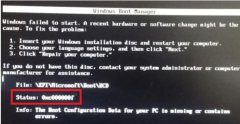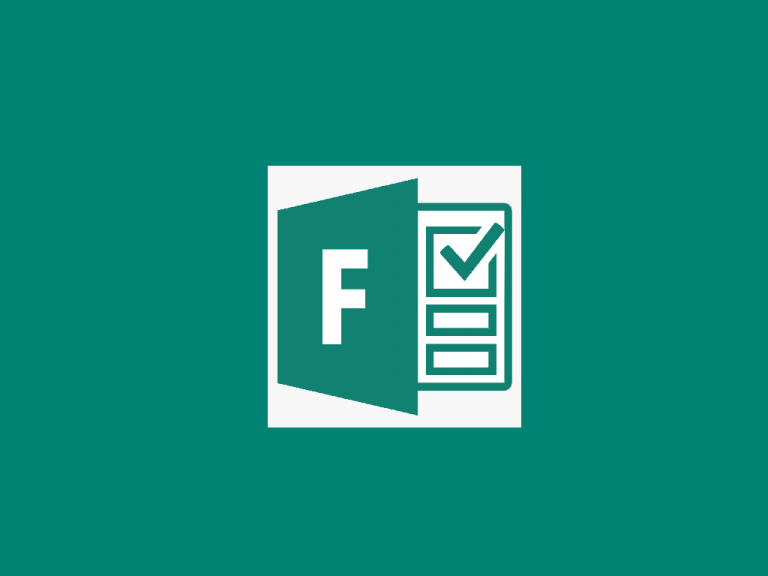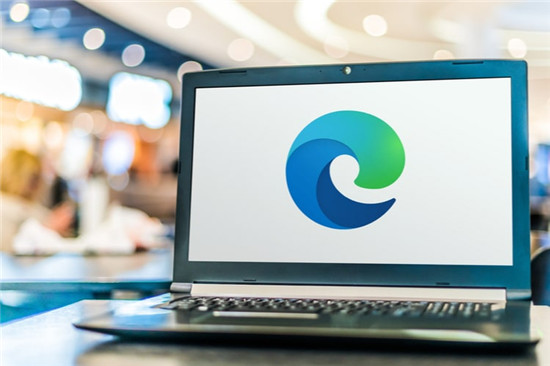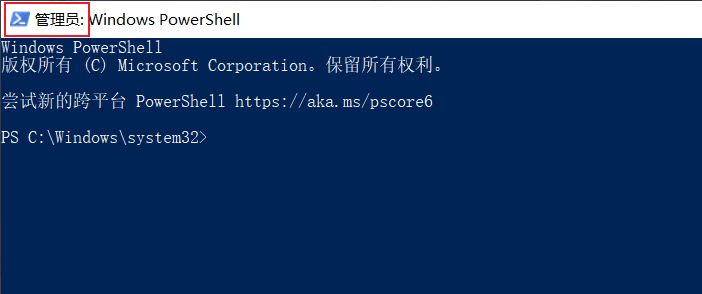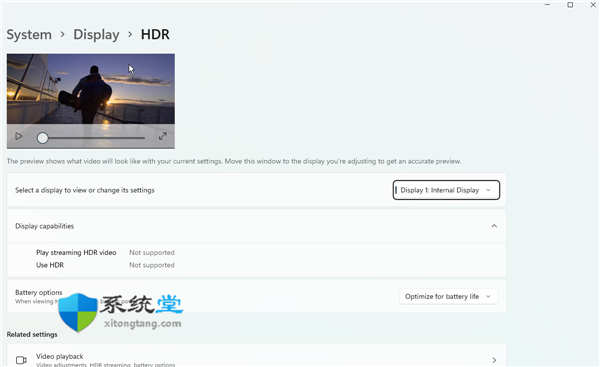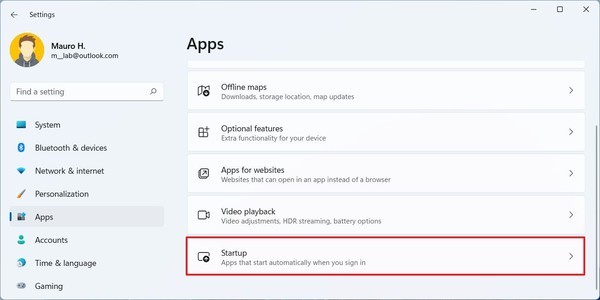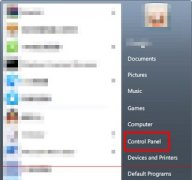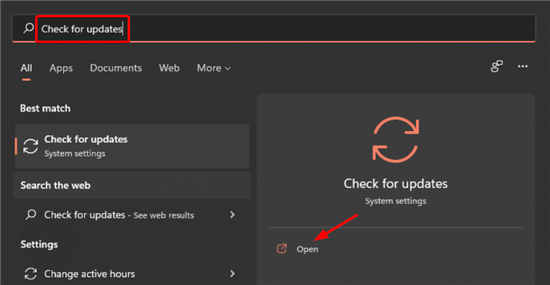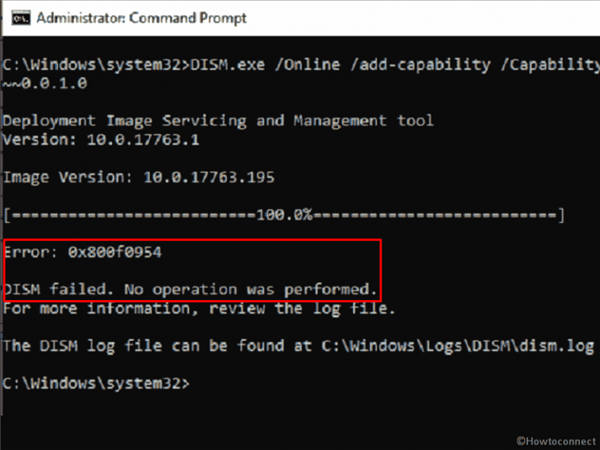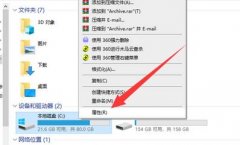众所周知,win11系统玩游戏并不是很方便,例如经常会出现玩游戏老师弹出来的问题,玩着玩着就弹回桌面非常麻烦,这其实是win11任务栏定期刷新的问题,大家只需要更新最新的系统就可以解决了。
win11玩游戏老是弹出来怎么办:
方法一:
1、首先按下键盘“win+r”打开运行,输入“gpedit.msc”回车确定打开组策略编辑器。
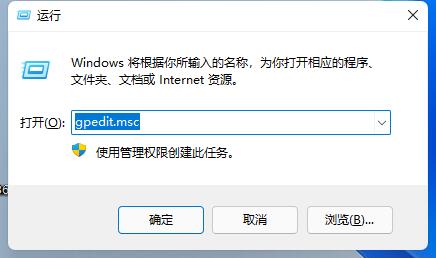
2、然后在管理模板中找到“Windows组件”
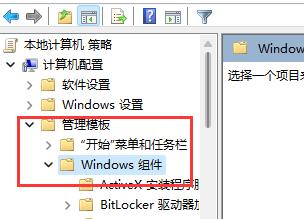
3、接着找到“应用程序兼容性”,再双击打开其中的“关闭应用程序兼容性引擎”
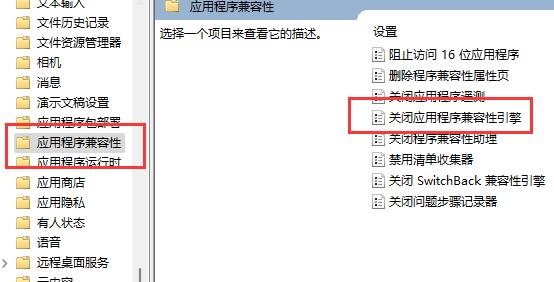
4、然后勾选“已启用”再点击下方“确定”保存。完成设置之后,再尝试打开游戏看看是否还会弹出来。
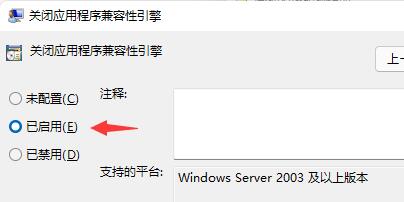
方法二:
1、玩游戏老是弹出来,还有可能是因为任务栏定期刷新的问题。
2、这是系统的bug,我们没有办法通过设定来解决。
3、不过根据微软的消息,这个bug已经在最新的win11更新中解决了。
4、大家只需要在“Windows更新”中更新系统就可以了。
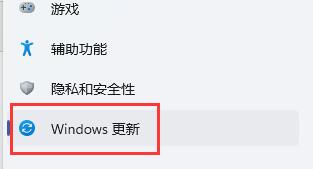
5、如果大家更新失败的话,还可以直接下载最新的win11系统来解决玩游戏老是弹出来的问题【最新win11下载】
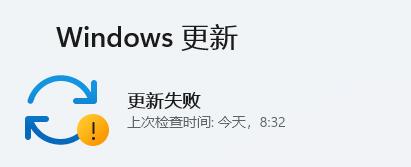
相关文章:win11常见问题汇总 | win11电源高性能设置方法 | win11玩游戏自动重启解决方法
以上就是win11玩游戏老是弹出来解决教程了,如果我们是特定某个游戏会遇到问题,那么就是系统问题,只能回退win10了。想知道更多相关教程还可以收藏系统家园。